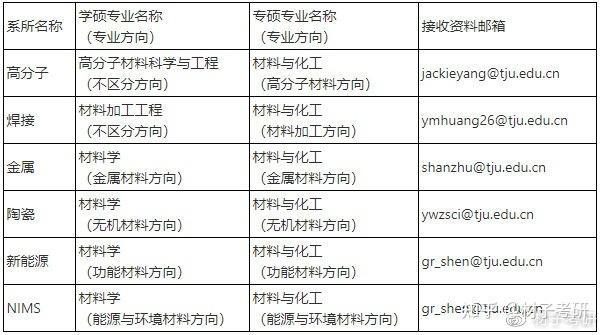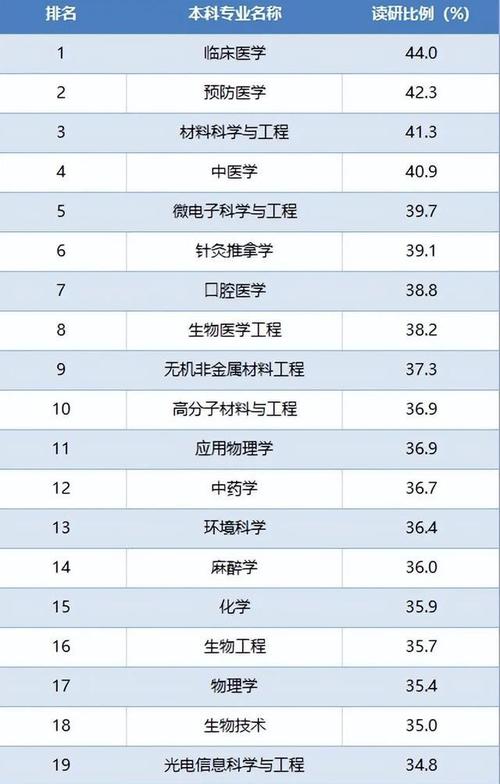要将Excel中的多个表格保存成单独的文件,可以按照以下步骤进行操作:
1. 选择要保存的表格:在Excel中,选择你需要保存为单独文件的表格。
2. 复制所选表格:按下Ctrl+C(或右键点击选中的表格,选择“复制”)复制选中的表格。
3. 新建一个文件:打开一个新的Excel文件(或者你可以选择其他文件格式),这将用于保存单独的表格。
4. 粘贴表格:在新的Excel文件中,按下Ctrl+V(或右键点击目标单元格,选择“粘贴”)将已复制的表格粘贴到新的文件中。
5. 保存文件:现在你已经将所选表格拷贝到了一个新文件中,可以将其保存为一个独立的文件。选择“文件”菜单,点击“另存为”选项。选择保存的文件路径和文件名,并选择所需的文件格式,如Excel文件格式(.xlsx)。
6. 重复以上步骤:对于其他需要保存为单独文件的表格,重复步骤1到步骤5,每次选择不同的表格进行复制和粘贴,并将其保存为单独的文件。
通过以上步骤,你可以将Excel中的多个表格分别保存为单独的文件。根据需要,你还可以对每个保存的文件进行进一步的编辑和修改。
可以通过VBA宏的方式实现将Excel里的多个表格保存成一个表格一个的单独文件。首先需要开启VBA编辑器,在工具栏中选择“宏”——“Visual Basic编辑器”,然后在编辑器中创建一个新宏,使用循环语句遍历每个表格并按照指定的文件名和路径保存为单独的Excel文件,然后遍历下一个表格。
保存文件可采用“Workbooks.Add”和“SaveAs”方法。最后运行宏即可批量处理Excel表格。